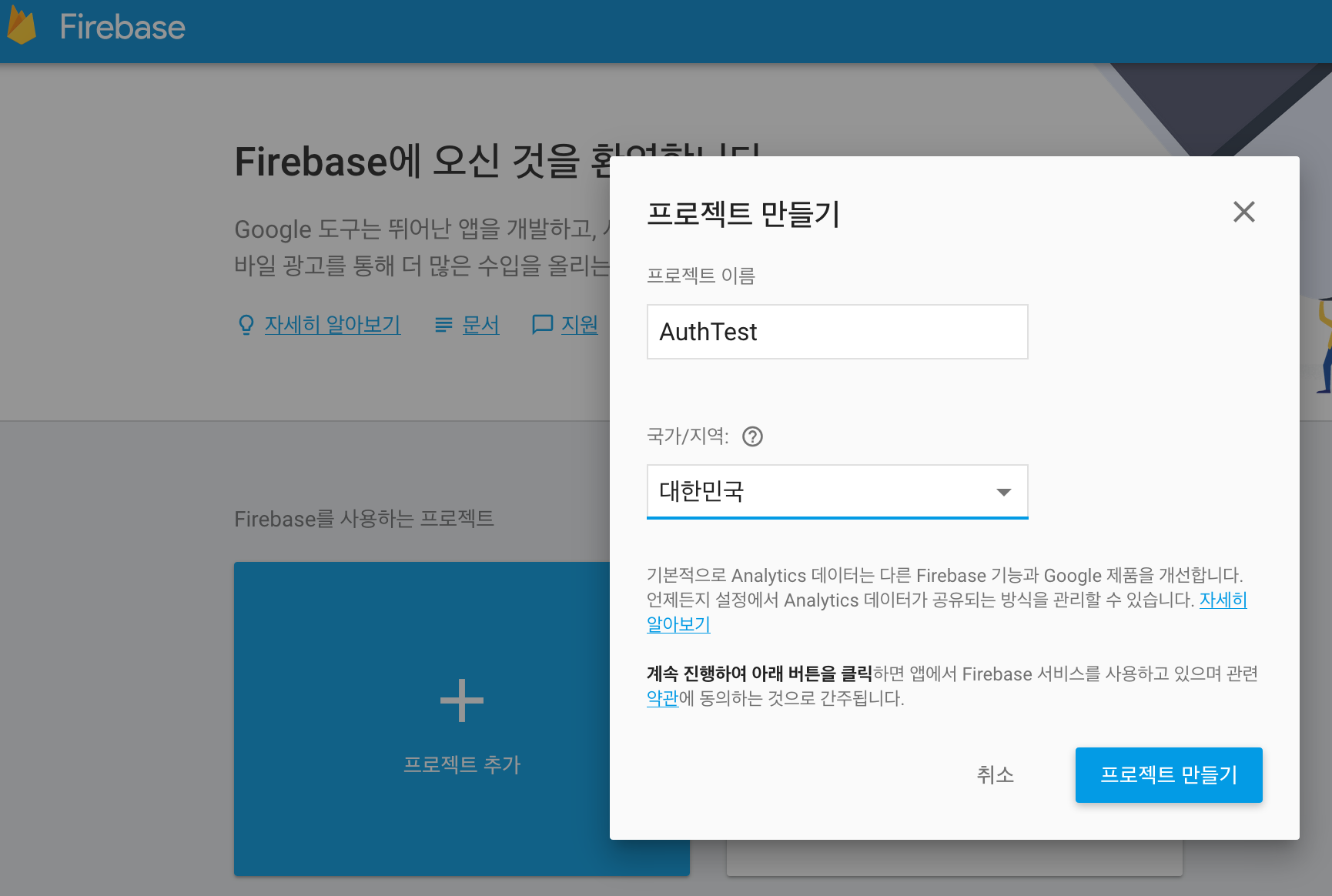| 일 | 월 | 화 | 수 | 목 | 금 | 토 |
|---|---|---|---|---|---|---|
| 1 | 2 | 3 | 4 | |||
| 5 | 6 | 7 | 8 | 9 | 10 | 11 |
| 12 | 13 | 14 | 15 | 16 | 17 | 18 |
| 19 | 20 | 21 | 22 | 23 | 24 | 25 |
| 26 | 27 | 28 | 29 | 30 | 31 |
- web3js
- bigquery
- convert
- 안드로이드
- Gradle
- vuepress
- null safety
- 스트리밍
- test
- fabic
- Exception
- error
- ethereum
- log
- C
- kotlin
- Glide
- 컴파일
- firebase
- Realm
- fabric-sdk-java
- Hyperledger
- dataginding
- porterduff
- quick-start
- Android
- coroutines
- LAYER_TYPE_SOFTWARE
- 다윈
- hardwareacceleration
- Today
- Total
날마다 새롭게 또 날마다 새롭게
[Android] Firebase Auth를 사용해서 구글/페이스북 OAuth 인증하기 본문
Firebase Auth로 구글/페이스북 OAuth 인증
Firebase에서 제공하는 인증기능을 사용해보자
Firebase에서는 이메일/비밀번호 계정, 전화 인증, Google, Twitter, Facebook, GitHub 로그인 등을 지원해서
이를 사용한 인증 시스템을 손쉽게 구축하도록 도와준다. 이 중에서 많이 사용하는 Google과 Facebook 로그인을 직접 사용해보자
예제 다운로드
먼저 , 다음의 Github 저장소 에서 Firebase 에서 제공하는
quickstart-android를 다운로드 받아 안드로이드 스튜디오에서 연다. 프로젝트 안에는 Firebase에서 제공하는 여러 기능들의 샘플이 있는데
이 중에서, auth-app 이 인증에 대한 샘플 앱을 사용합니다.
구글 인증
앱 추가
프로젝트 개요 화면에서 Android 앱에 Firebase 추가를 선택합니다.
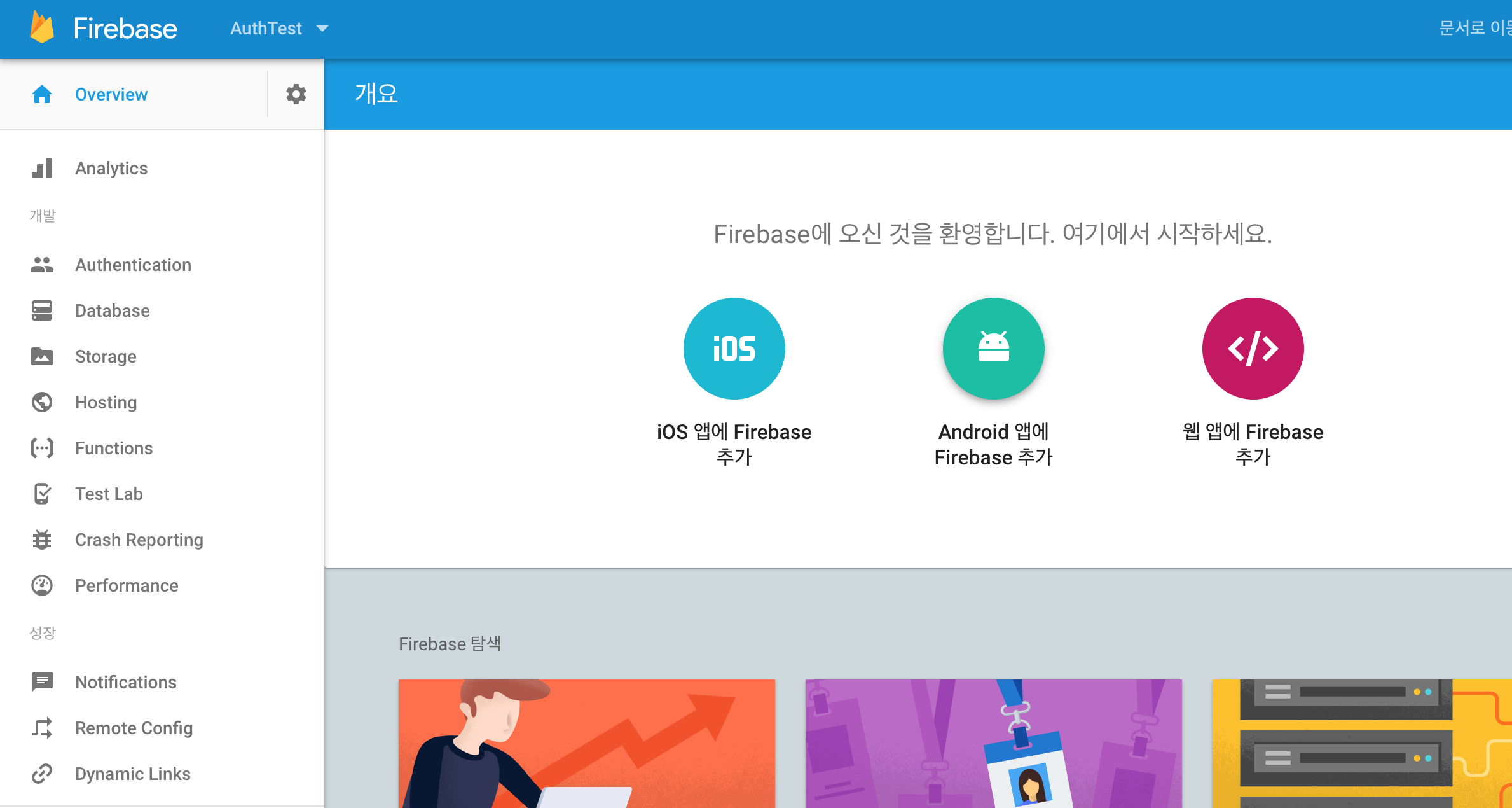
앱 정보를 입력합니다. 패키지 이름과 서명 인증서를 입력합니다. 선택 사항으로 적혀있지만
인증 기능을 사용하기 위해서 디버그 서명 인증서를 입력해야 합니다. 이 곳 입력에 필요한 SHA-1 지문을 얻는 방법을 알아보려면
클라이언트 인증 을 참조하세요.
다 입력했으면 앱 등록을 선택합니다. 그러면 구성 파일을 다운로드 할 수 있는데
다운 받아 안내하고 있는 위치에 구성 파일을 이동합니다.
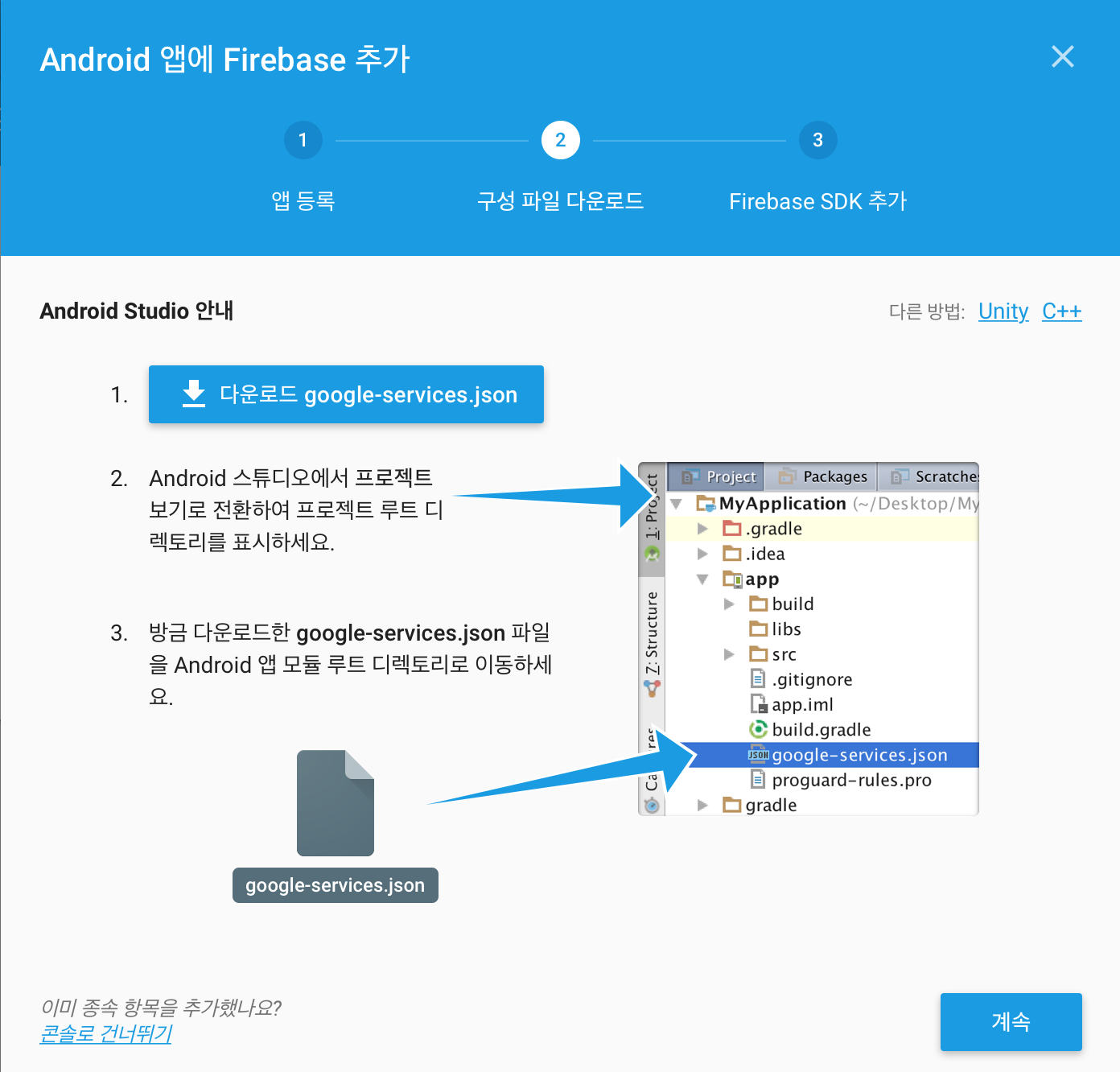
다음 단계인 플러그인 설정은 샘플앱에 이미 되어 있으므로 패스합니다. 다음으로 구글 인증을 사용하도록 설정해보겠습니다.
인증 방법 설정
프로젝트 관리 화면의 사이드 메뉴에서 Authentication 을 선택 > Authentication 화면에서 로그인 방법 선택 >
로그인 제공업체 중 Google 선택하면 아래와 같은 화면이 나오는데 사용 설정으로 변경하고 저장한다.
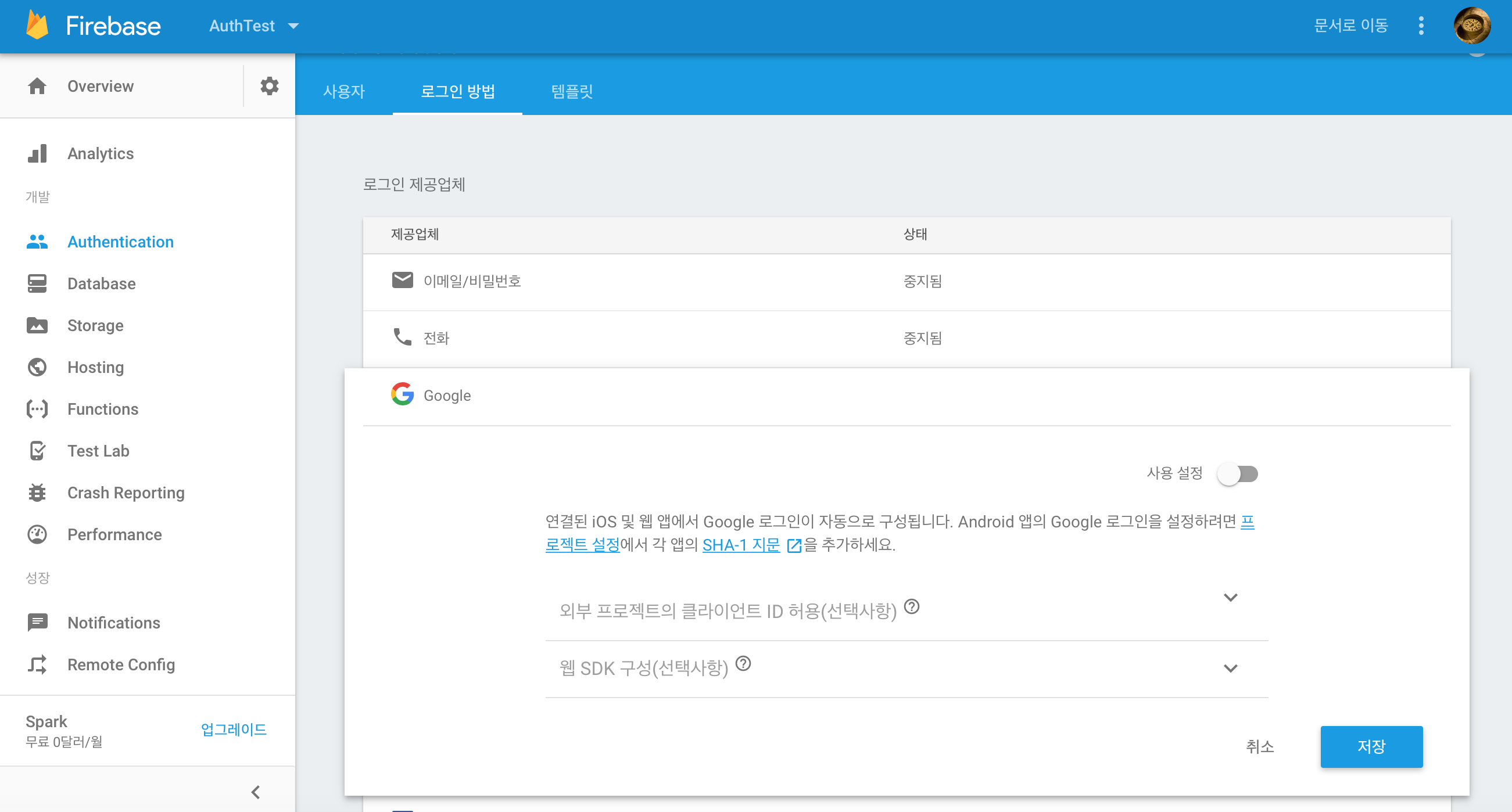
앱 실행
이제 구글 인증을 위한 설정은 끝났다. auth-app이 빌드되도록 셋팅하고 실행한다
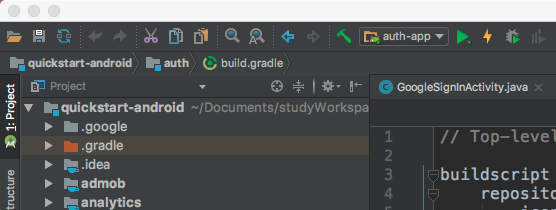
GoogleSignInActivity를 선택하고 로그인 버튼을 선택한다.
다음 화면에서 구글 계정을 선택하고 다음으로 진행하면 인증에 성공한 것을 볼 수 있다. 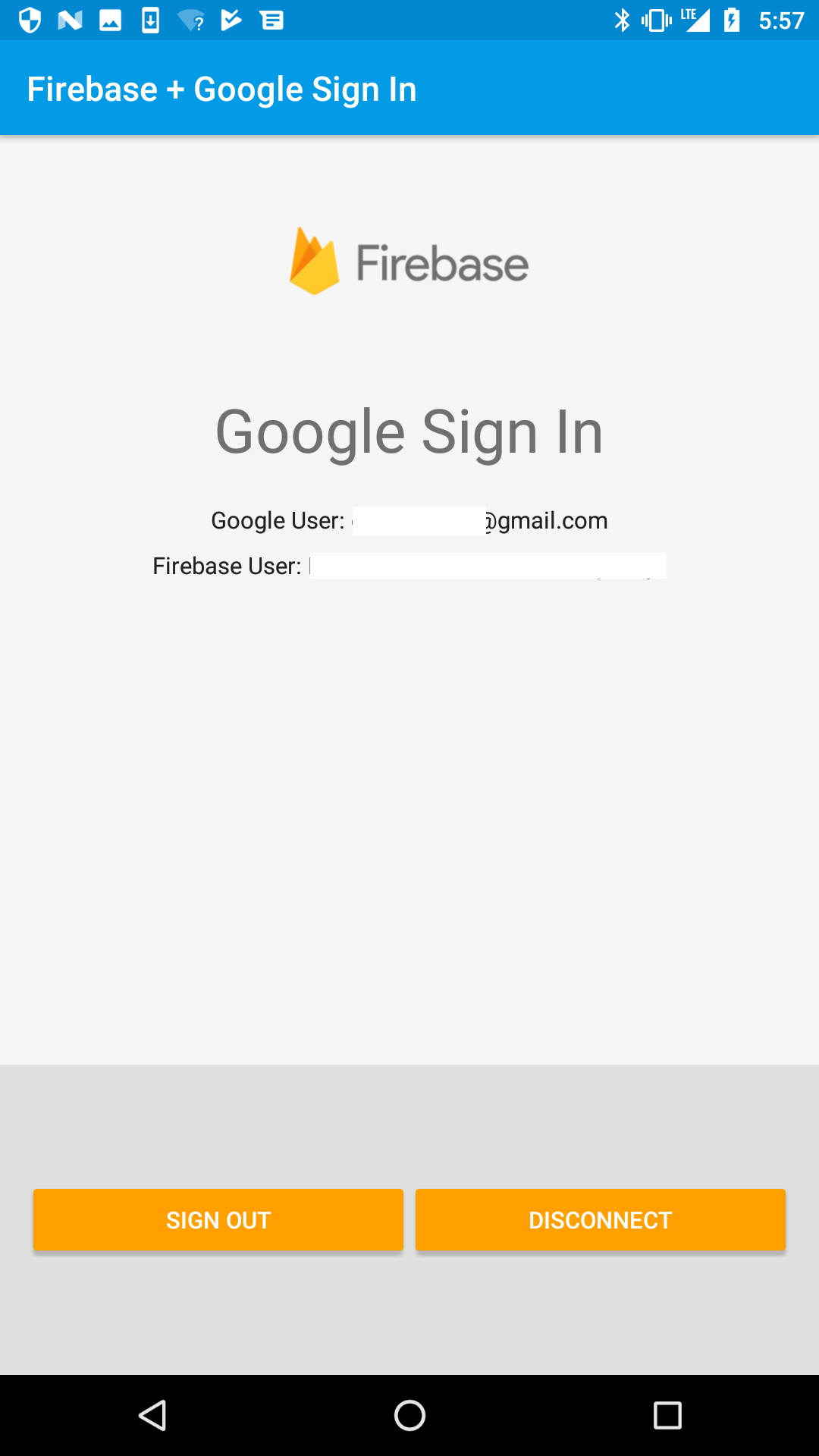
인증한 정보는 Firebase 관리 화면에서도 볼 수 있는데 프로젝트 관리 화면으로 이동해서 Authentication
으로 이동하면 아래와 같이 인증한 계정 정보를 볼 수 있다.
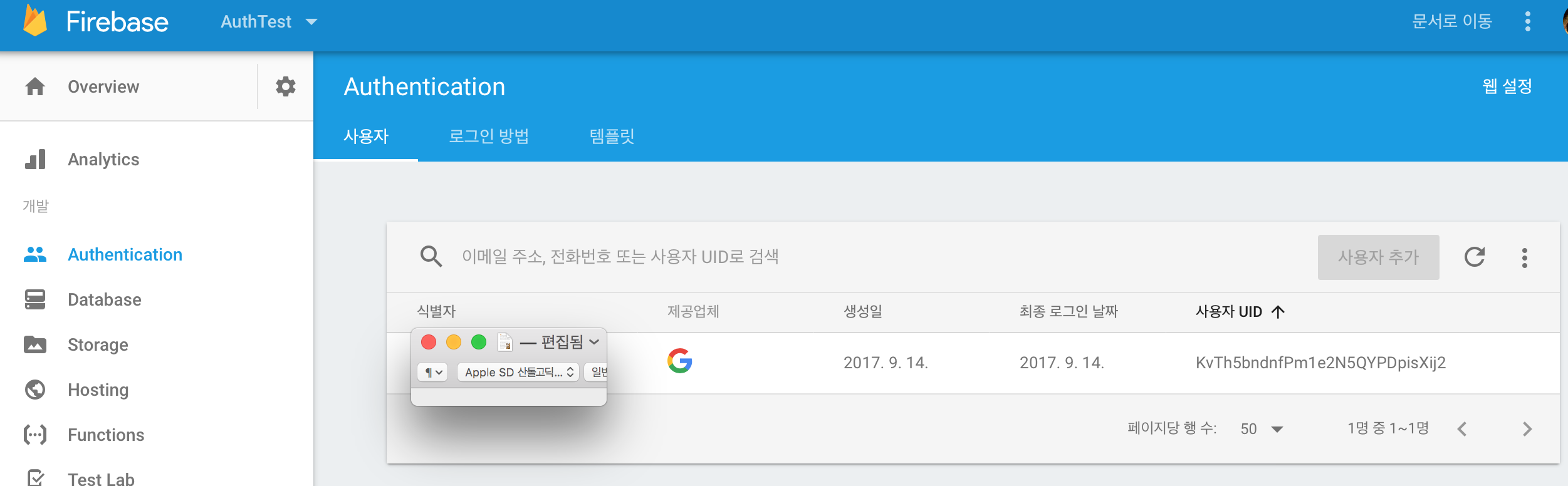
페이스북 인증
프로젝트 추가
구글 인증에서 사용한 프로젝트를 그대로 사용한다.
앱 추가
구글 인증에서 사용합 앱을 그대로 사용한다.
페이스북 앱 추가
페이스북 개발자 사이트로 이동해서 앱을 추가한다.
앱 추가를 선택해서 앱 이름과 연락처 이메일을 입력하고 앱 ID를 만든다
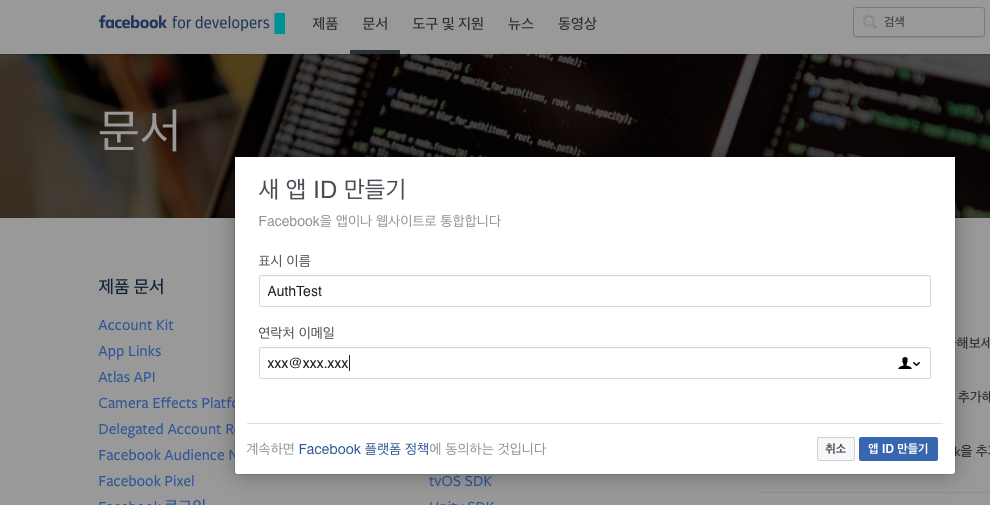
앱 ID가 만들어지면 제품 선택화면으로 이동하는데 Facebook 로그인을 선택한다. 그리고 Android를 선택한다.
그러면 SDK 다운로드 화면으로 이동하는데 우리는 Firebase-auth 를 사용할 것이므로 다음으로 넘어간다 Android 프로젝트에 대해 Facebook에 알리기 단계에서 패키지 이름과 기본 액티비티 클래스 이름을 설정한다.
샘플앱의 패키지명과 클래스 이름을 입력한다.
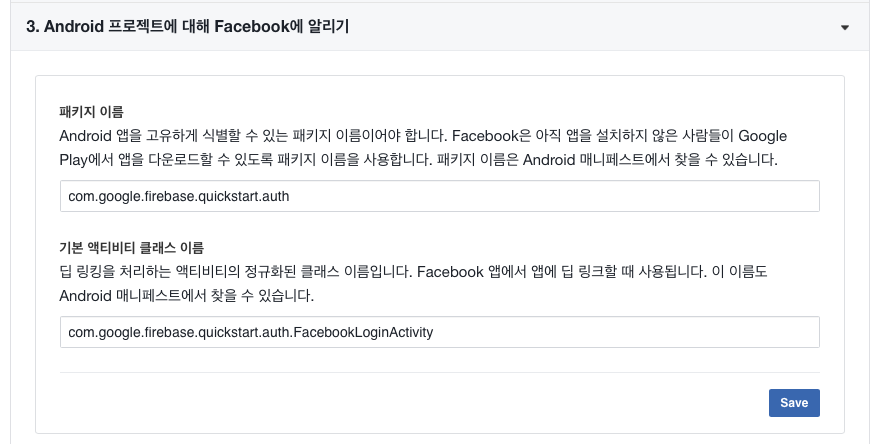
다음으로 해시 추가를 해야한다 안내되어 있는데로 명령을 복사해서 키를 생성한 후, 붙여넣는다.
SSO 옵션을 활성화라고 하는데 활성화하고 다음으로 넘어간다.
다음은 매니페스트 수정이다. 안내되어 있는대로 설정할 내용들을 각각의 위치에 복사해서 붙여넣는다.
그 이후부터는 그냥 다음으로 넘어간다.
페이스북에서 앱 추가 설정은 완료되었다.
인증 방법 설정
프로젝트 관리 화면의 사이드 메뉴에서 Authentication 을 선택 > Authentication 화면에서 로그인 방법 선택 >
로그인 제공업체 중 Facebook을 선택한다. 그러면 아래와 같이 ID와 비밀번호를 입력하라고 나오는데
페이스북 앱 설정 화면 사이드메뉴의 대시보드에서 인증에 필요한 정보인 앱 ID와 앱 비밀번호를 확인할 수 있다.
확인한 내용을 입력한다. 그리고 비밀번호 아랫부분에 URI가 있는데 이 URI를 복사하고 저장한다.
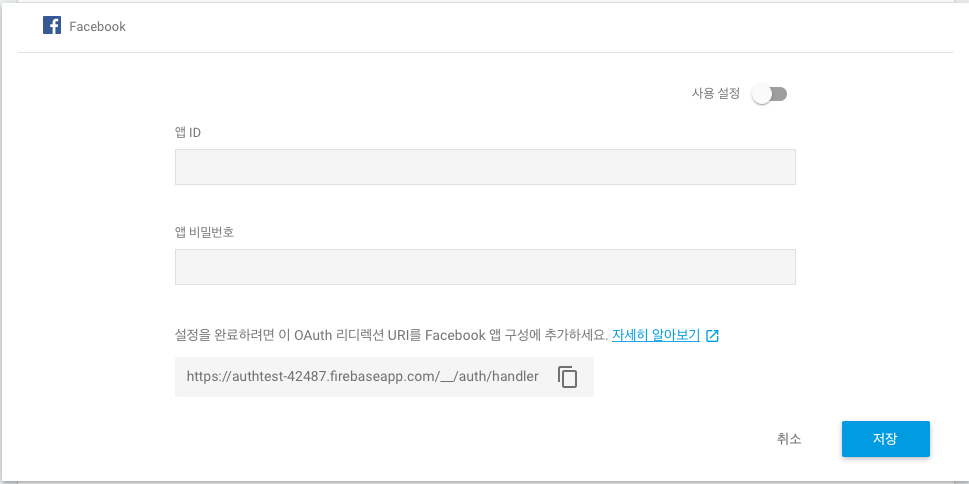
복사한 URI 를 페이스북 앱 설정 화면에서 사이드 메뉴의 Facebook 로그인을 선택하면
유효한 OAuth 리디렉션 URI 입력 필드에 붙여넣기 한다.
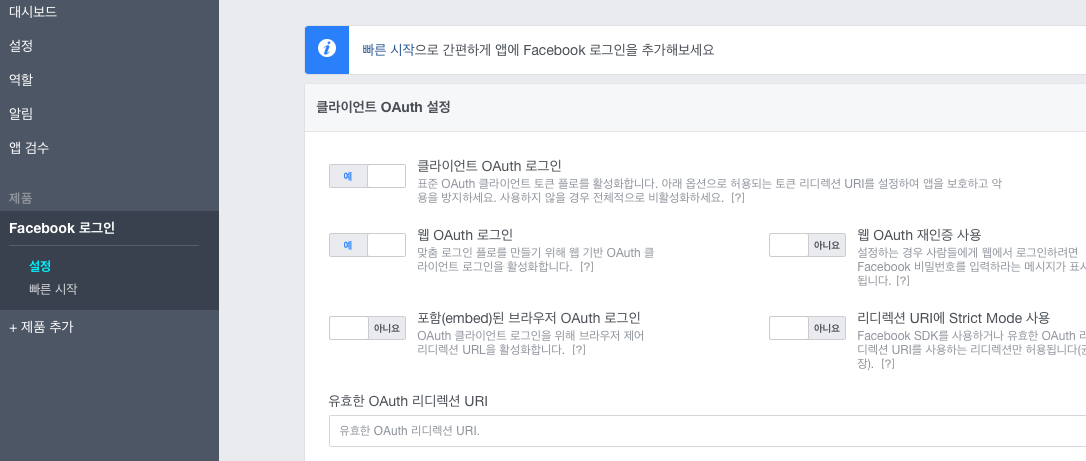
인증 방법 설정이 완료되었다.
앱 실행
앱 설정을 변경했으므로 다시 auth-app이 빌드하고 실행한다
FacebookLoginActivity를 선택하고 Facebook으로 계속 버튼을 선택한다. 다음 화면에서
페이스북 계정을 선택하고 다음으로 진행하면 인증에 성공한 것을 볼 수 있다.

인증한 정보는 Firebase 관리 화면에서도 볼 수 있는데 프로젝트 관리 화면으로 이동해서 Authentication
으로 이동하면 아래와 같이 인증한 계정 정보를 볼 수 있다.
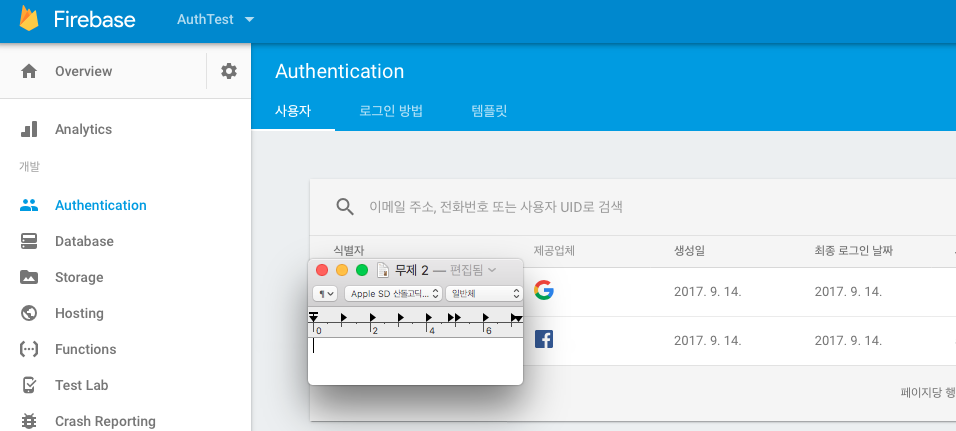
참고
Android 구글 로그인을 사용하여 인증하기
Android에서 Facebook 로그인을 사용하여 인증하기
Firebase Auth 와 함께 구글/페이스북 로그인
Firebase Authentication 이용하기